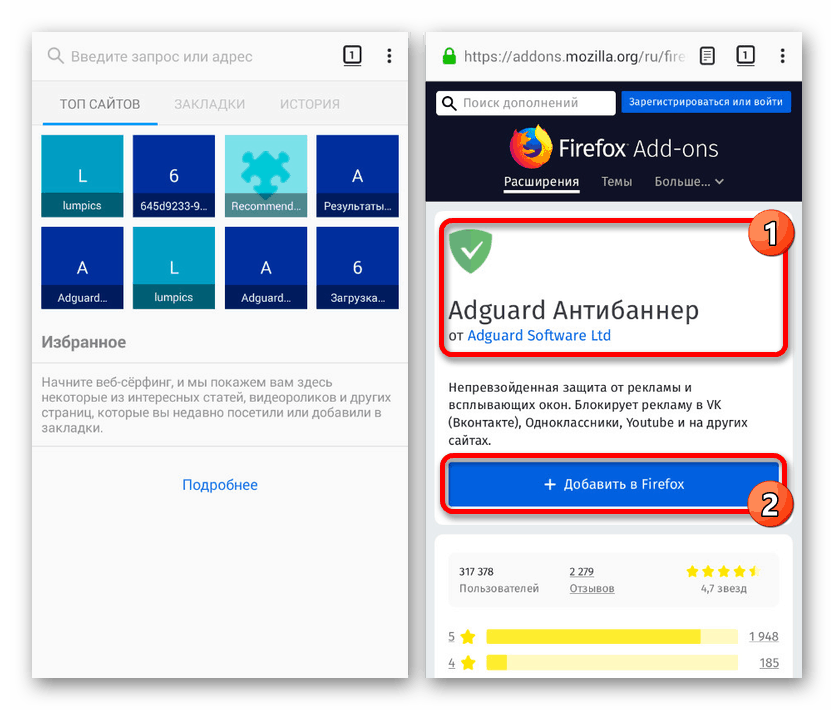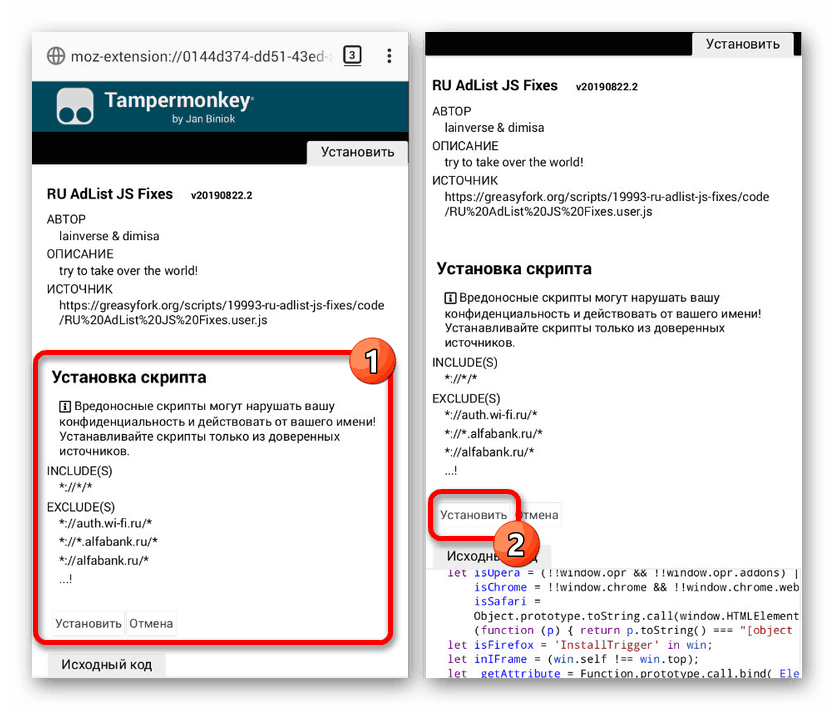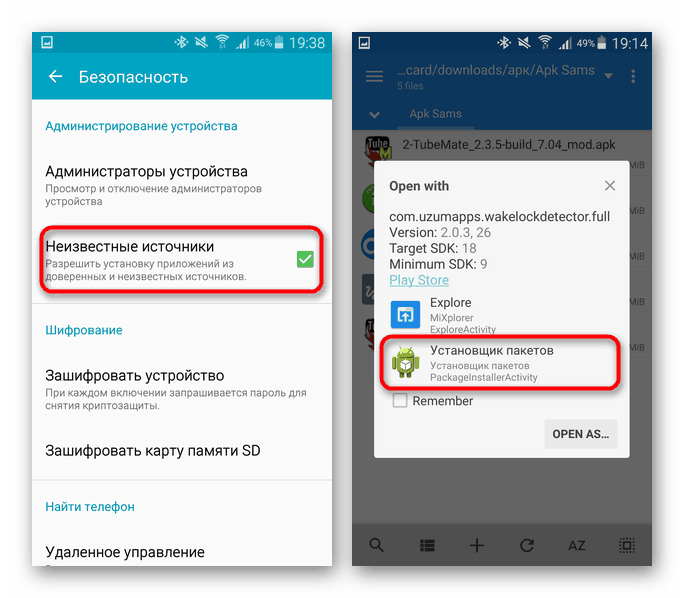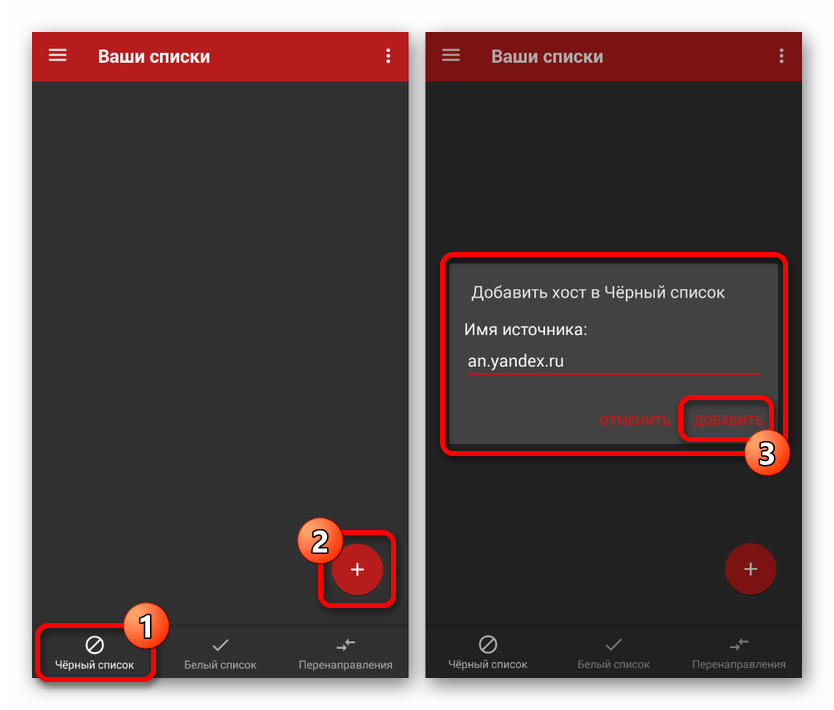Деактивиране на Yandex.Direct на Android напълно
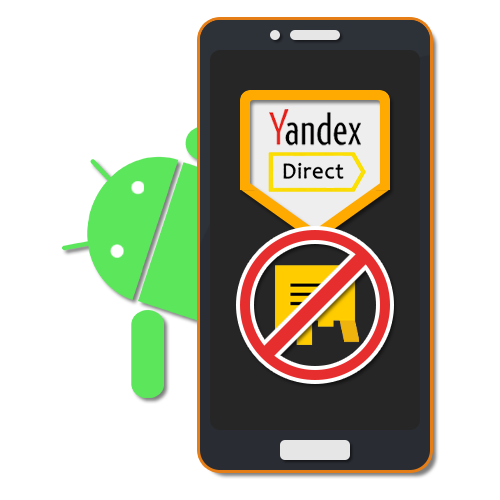
На всяко модерно устройство, включително смартфони и таблети с Android, когато използвате много приложения и уеб браузъри, можете да се сблъскате с реклами, особено досадната от които е контекстуалната реклама като Yandex.Direct. Можете да се отървете от него по голям брой начини с различна ефективност и в зависимост от това къде рекламите са деактивирани. В хода на инструкциите ще разгледаме няколко такива метода, които се прилагат както за уеб браузъри, така и за приложения за Android.
съдържание
Деактивиране на Yandex.Direct на Android
Можете да деактивирате Yandex.Direct за Android както с помощта на приложения, които блокират рекламите във всички браузъри и приложения, така и чрез отделни уеб браузъри. Трябва да се има предвид, че не можем да гарантираме пълно изключване на рекламата, тъй като най-често се изисква индивидуален подход от няколко решения едновременно, които ще бъдат обявени по-късно.
Прочетете също: Как да деактивирате Yandex.Direct в Yandex.Browser на компютър
Метод 1: Браузъри за блокиране на реклами
Лесно решение за деактивиране на Yandex.Direct е използването на един от специалните браузъри с вградена функция за блокиране на повечето видове реклами. Особено ефективни са такива програми Uc браузър и Brave Browser, които предотвратяват появата на нежелано съдържание в повечето случаи. За да изберете приложение, вижте друга статия на нашия уебсайт на следния линк.
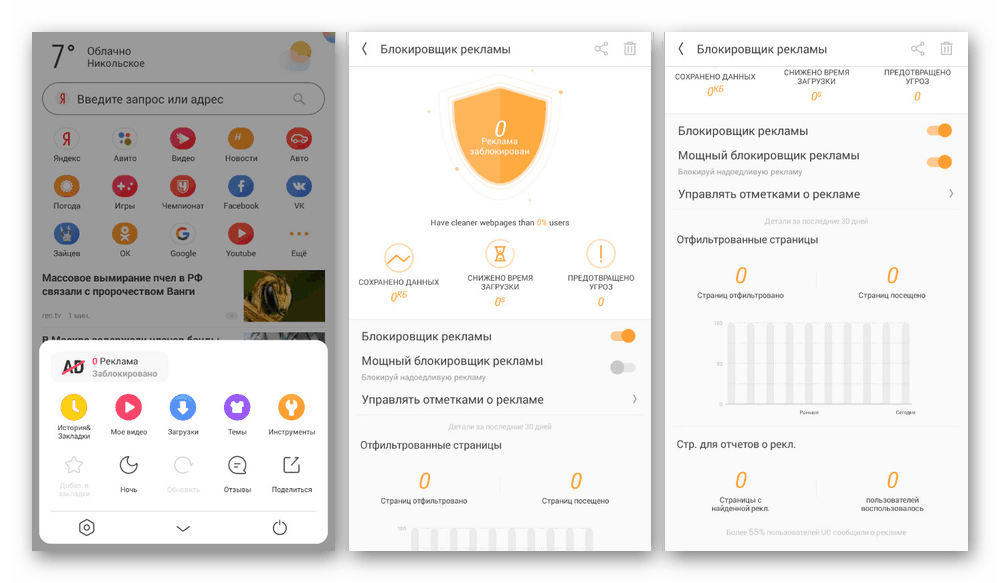
Повече подробности: Най-добрите браузъри с вградено блокиране на реклами на Android
За съжаление е невъзможно да се комбинират такива решения помежду си, тъй като блокирането на реклами работи само докато използвате браузъра. Освен това рекламите от Yandex.Direct не винаги се откриват и блокират, поради което често се изискват по-универсални опции.
Метод 2: Приложения за блокиране на реклами
Програмите за Android, които блокират рекламите в повечето инсталирани приложения, включително браузърите, заслужават специално внимание. За постигане на максимална ефективност позволява само AdGuard, повечето от функциите на които се предоставят на платена основа. За да направите избор, препоръчваме ви да се запознаете с нашия преглед и лично да тествате представените продукти.
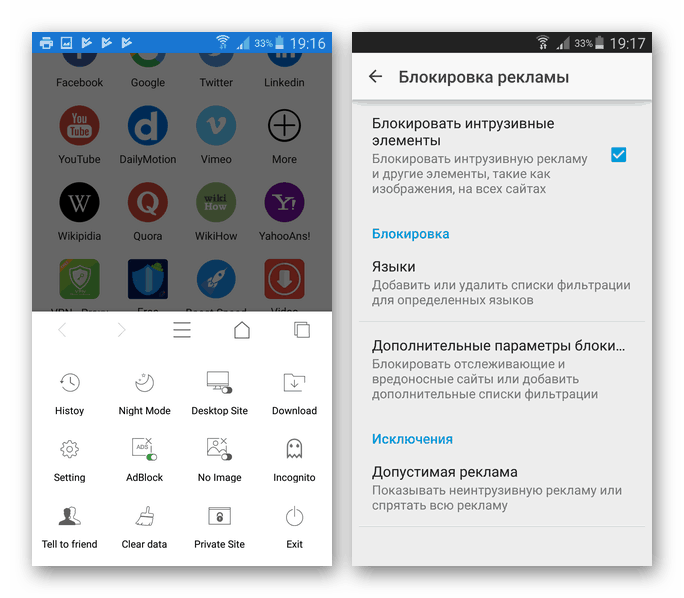
Повече подробности: Методи за блокиране на реклами за Android
За разлика от браузърите, рекламните блокери могат да се комбинират помежду си, както и с приложения от миналия метод. Освен това, ако решите да използвате такъв софтуер, не забравяйте да деактивирате функцията „Разрешаване на реклами в мрежата за търсене“ в настройките и добавете персонализирани филтри.
Метод 3: Разширения за Mozilla Firefox Mobile
Този метод изисква използването на браузъра Firefox, който е единствен по рода си мобилен уеб браузър, който поддържа магазина за разширения и съответно приставки като AdGuard и AdBlock. Благодарение на тази функция можете да използвате едно и няколко разширения едновременно, като ги настроите правилно.
AdGuard за Mozilla Firefox
Изтеглете Mozilla Firefox от Google Play Store
- Първо инсталирайте добавката AdGuard от официалния магазин. За да направите това, отворете Firefox, щракнете върху следната връзка и щракнете върху бутона "Добави" .
Отидете на AdGuard AdBlocker в Firefox Store
![Инсталирайте AdGuard на Mozilla Firefox на Android]()
След успешна инсталация разширението ще бъде добавено в отделен раздел, достъпен през главното меню на страницата „Добавки“ .
- От страницата с добавки на Firefox на страницата на AdGuard щракнете върху бутона Настройки и отидете в раздела Персонализиран филтър през менюто. Следните правила трябва да бъдат поставени в предоставеното поле, като напълно отговарят на синтаксиса:
||an.yandex.ru^$popup
||yabs.yandex.ru^$popup - След извършване на промените автоматично ще се запази и това може да бъде завършено. За проверка използвайте предоставената от нас екранна снимка.
- В някои ситуации AdGuard може да бъде деактивиран по подразбиране за услугите на Yandex. Това може лесно да се поправи, като отворите главното меню на браузъра на всеки сайт с домейна на yandex , изберете „AdGuard Antibanner“ в долната част на списъка и преместите плъзгача вдясно.
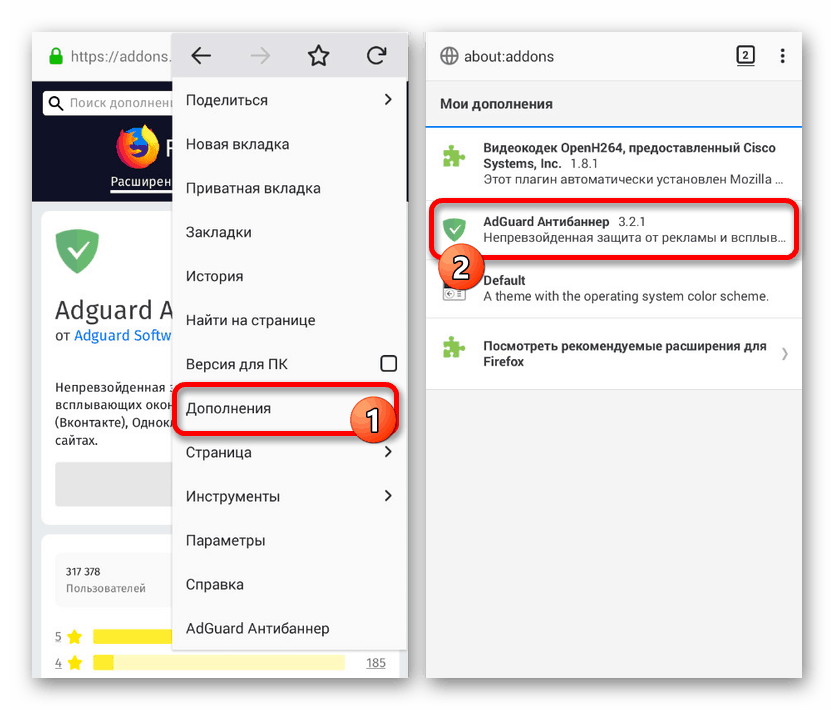
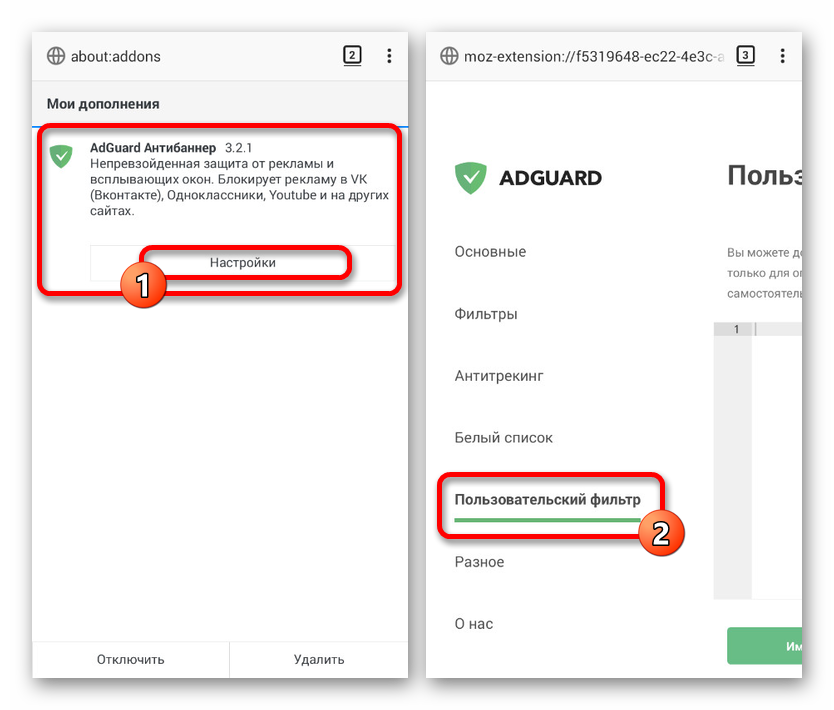
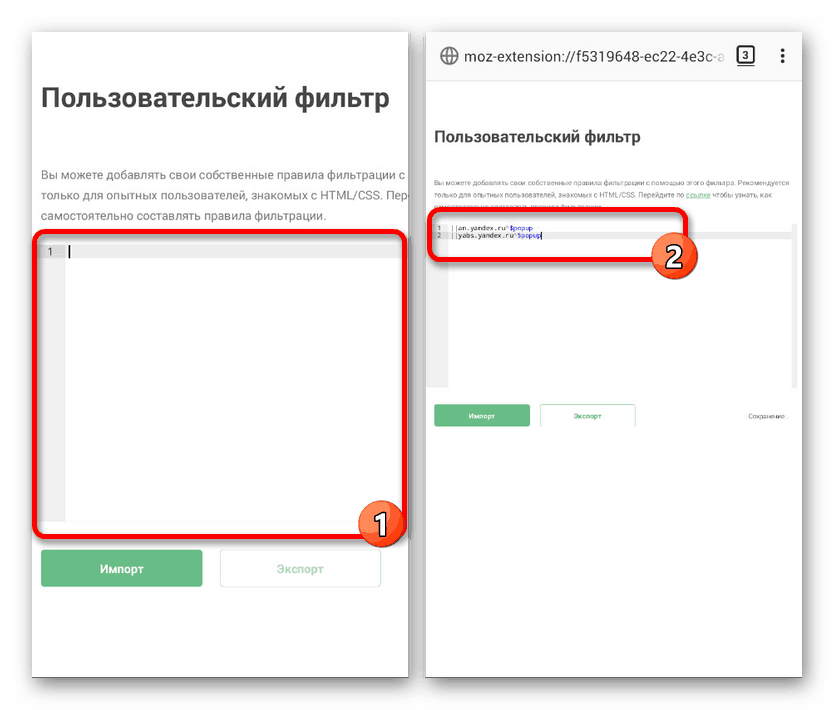
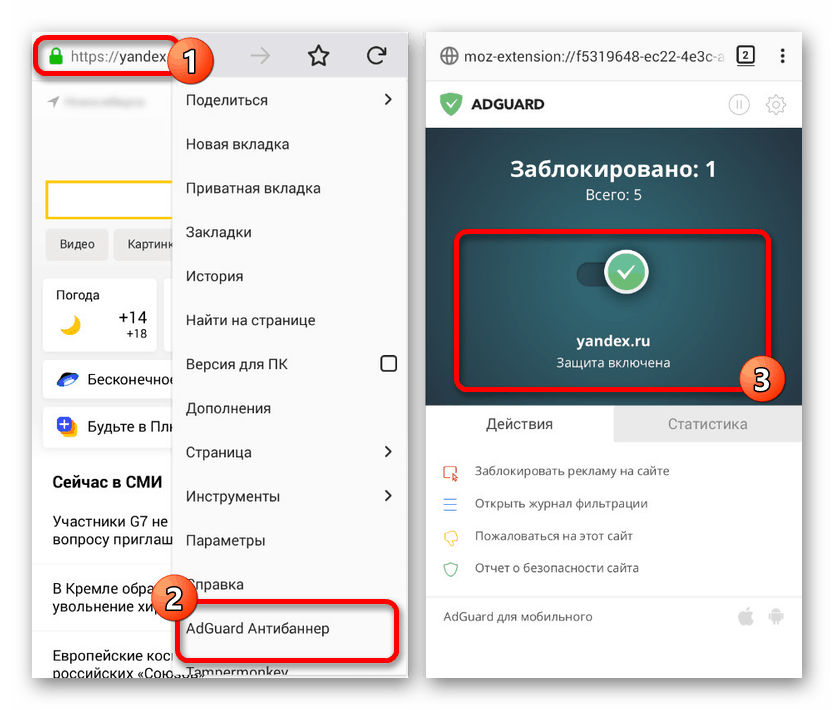
Ако предпочитате да използвате AdBlock, uBlock и други подобни добавки, процедурата може да варира. За успешното блокиране във всички случаи обаче е достатъчно да посочите адресите на Yandex по-горе в списъка с филтри.
Tampermonkey за Mozilla Firefox
Като допълнителна мярка за предишния метод можете да използвате друго разширение за Firefox, като инсталирате също отделно подготвени скриптове. Методът може да се комбинира с AdGuard, получавайки почти пълна защита от реклама при използване на въпросния браузър.
- В Mozilla Firefox използвайте връзката, за да отидете на официалната страница за разширение. Щракнете върху бутона „Добавяне“ и потвърдете инсталацията чрез изскачащия прозорец.
- Без да правите промени в разширението, отворете отново адресната лента и следвайте връзката по-долу. Тук трябва да кликнете върху бутона "Инсталиране на този скрипт" .
- След това превъртете страницата надолу към края на блока „Инсталиране“ и използвайте бутона „Инсталиране“ . В резултат на това скърпът ще бъде добавен към Tampermonkey.
![Инсталиране на скрипт за Tampermonkey в Mozilla Firefox на Android]()
Можете да проверите работата на скрипта, като отворите разширението "Настройки" през секцията "Добавки" в браузъра и преминете към раздела "Инсталирани скриптове" .
- Както при AdGuard, може да се наложи да активирате разширението допълнително. За целта използвайте главното меню на Mozilla Firefox и настройките на Tampermonkey.
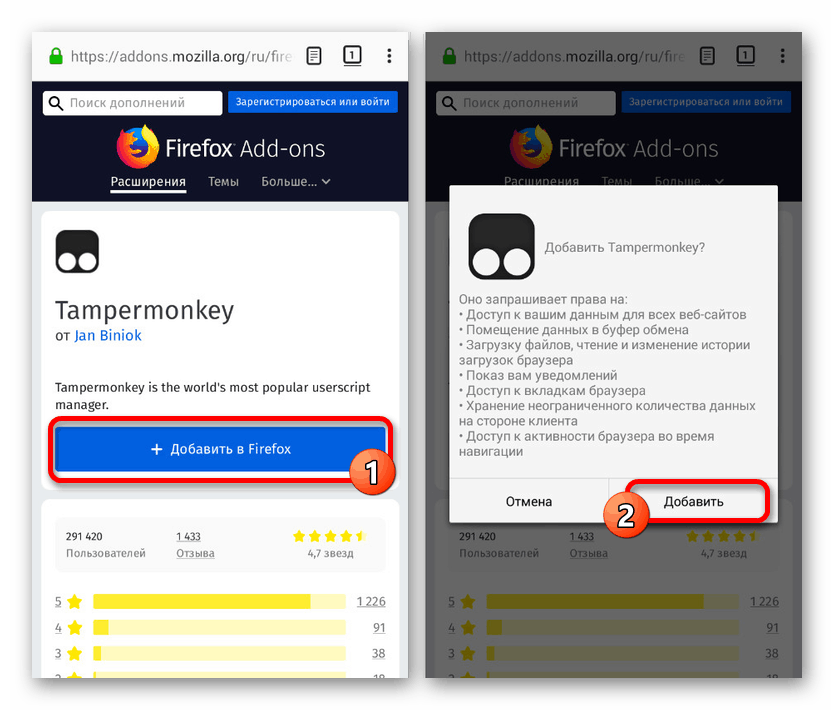

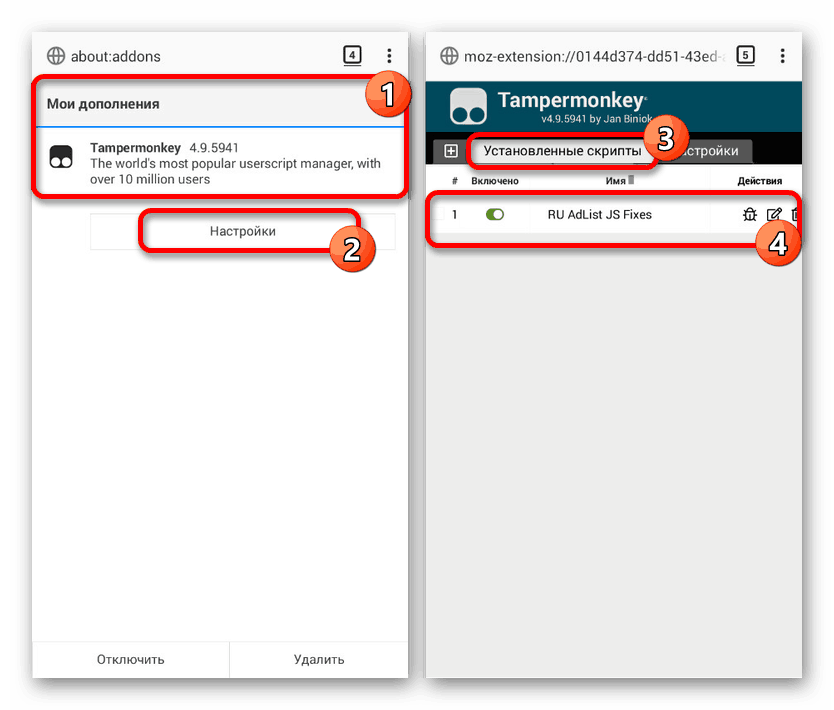
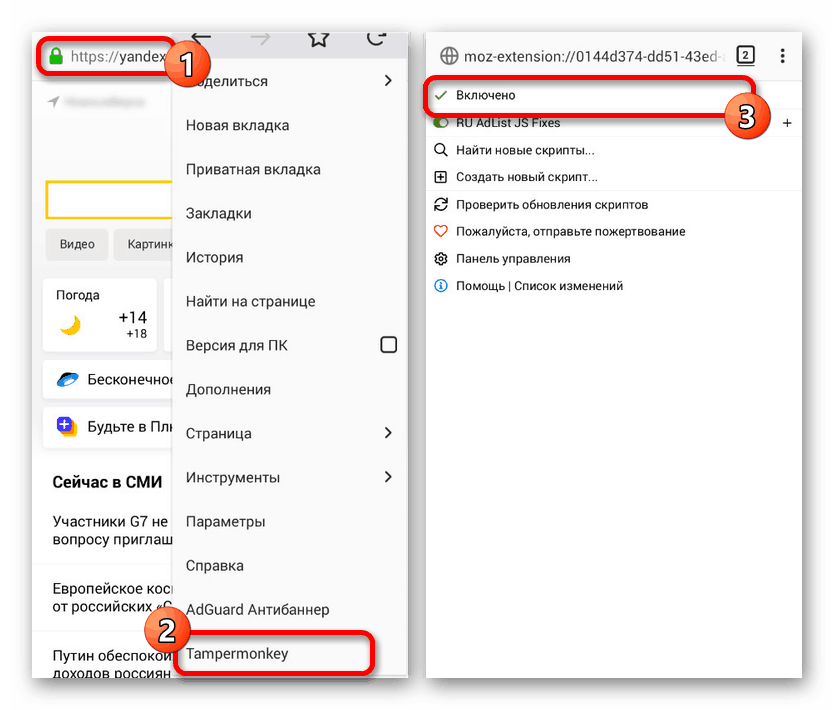
Представените настройки са частично приложими за други самостоятелни приложения за блокиране на реклами. По-специално това се отнася за филтрите, добавянето на които е необходимо в повечето ситуации.
Метод 4: Филтри в AdAway
В заключение си струва да обърнете внимание на двете приложения AdFree и AdAway, които подобно на предишния метод ви позволяват да добавяте свои собствени филтри и по този начин да блокирате Yandex.Direct. Предимството на този метод е да разширите заключването не само към конкретен браузър, но и към други приложения с контекстуална реклама. В допълнение, правата на RUT са необходими за използване на всяка програма.
Повече подробности: Получаване на права на root на устройства с Android
- И двете приложения по определени причини не са налични в официалния магазин. Затова ще трябва да използвате следните връзки и да изтеглите ръчно APK файла на един от продуктите. AdAway се препоръчва поради по-чести актуализации и някои други функции. Тя ще бъде описана за него в хода на допълнителни инструкции.
Отидете на официалния уебсайт на AdAway
Отидете на официалния уебсайт на AdFree - Файловете се изтеглят стандартно през всеки уеб браузър, но преди да отворите, ще трябва да активирате функцията „Неизвестни източници“ в настройките на вашия смартфон. Друга инструкция ще ви помогне да се справите с параметрите и процедурата на инсталиране.
![Пример за правилното отваряне на APK файл на Android]()
Повече подробности: Как да отворите apk файл на Android
- След като изтеглите и инсталирате, отворете приложението и на главната страница щракнете върху „Включено. Блокиране на реклама . “ В резултат на това ще бъде представена заявка за добавяне на права на суперусер.
- След това се върнете към приложението, разширете главното меню в горния ляв ъгъл на екрана и отидете в секцията "Вашите списъци" . Първоначално разделът Черен списък трябва да се отвори без правила.
- На страницата Черен списък щракнете върху бутона + в долния десен ъгъл на екрана. Попълнете полето „Име на източника“ със следните адреси.
an.yandex.ru
yabs.yandex.ru![Добавяне на правила към AdAway на Android]()
Съответно, за да добавите двата адреса в списъка за изключване, ще трябва да повторите процедурата няколко пъти. За да запазите, използвайте бутона „Добавяне“ , маркиран след въвеждане на URL адреса.
- След успешното добавяне, актуализирайте персонализирания хостов файл, като щракнете върху бутона „Приложи“ в отделен блок. След запазването на промените всички реклами на Yandex.Direct ще бъдат автоматично блокирани.
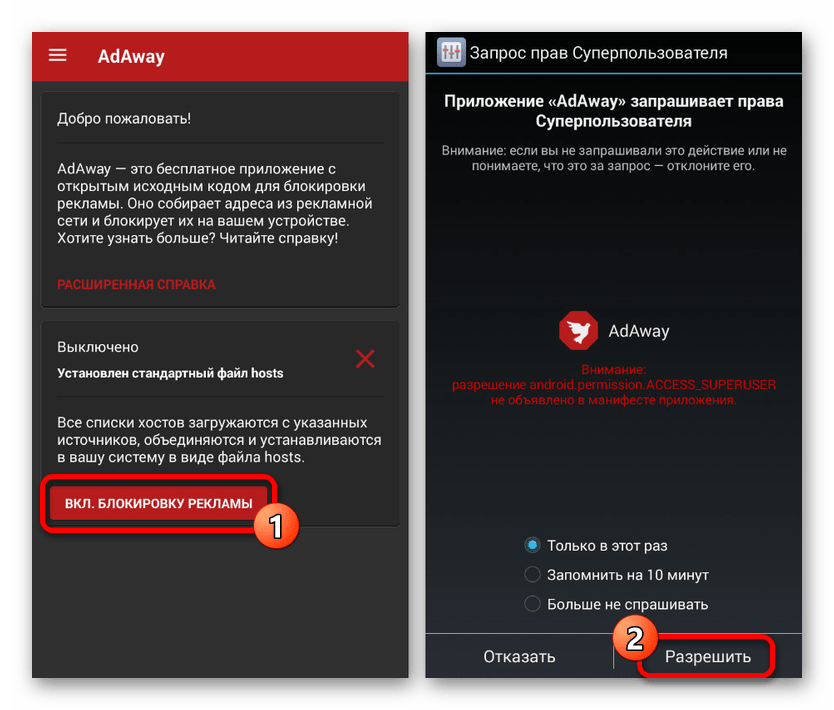
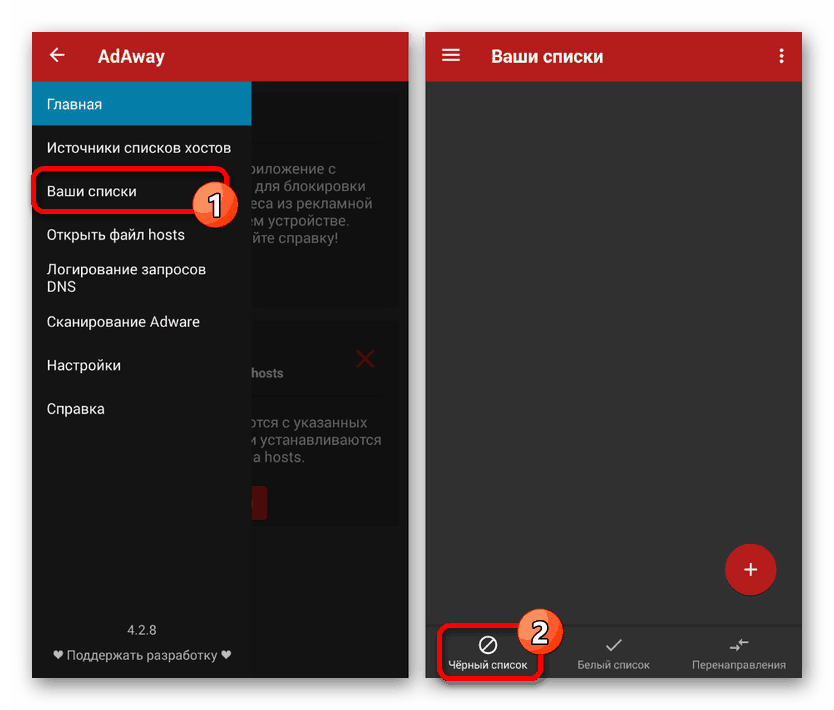
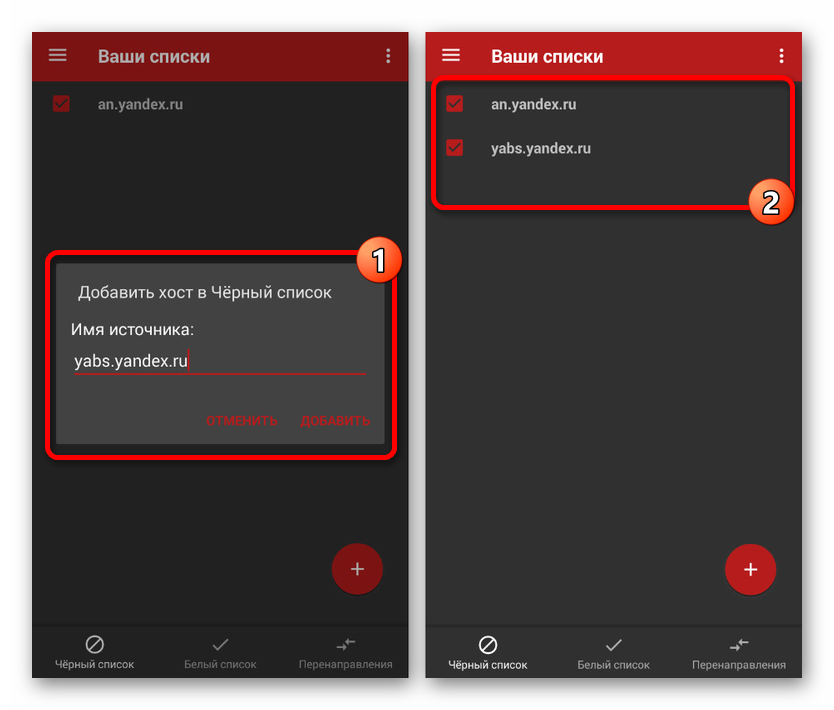
Приложението ви позволява бързо и ефективно да променяте хост файла, блокирайки нежелани реклами, като посочвате Yandex адреси, свързани с Direct. Моля, обърнете внимание, че поради този подход някои приложения на тази компания могат да страдат.
Метод 5: Промяна на файла с хостове
Ако не искате да използвате приложението от предишния метод или ако срещнете проблеми, има възможност да редактирате ръчно файла на хоста, като добавите нежелани адреси. За тези цели ще се изискват и root-права, но този път заедно с един от файловите мениджъри. Идеалната опция е ES Explorer, тъй като включва не само преглед на файлове, но и вграден текстов редактор.
- В настройките на файловия мениджър не забравяйте да включите опцията за изключване на Root Explorer по подразбиране и едва след това преминете към следващата стъпка.
- Разгънете основната директория на устройството “/” и отидете в папката
system/etcetc. Тук трябва да изберете файла "hosts" и да го отворите с помощта на текстов редактор. - След успешното им отваряне ще се появят няколко стандартни линии, изглеждащи нещо подобно. Ако сте използвали приложения като AdAway и AdFree, може да има други правила.
- За да блокирате Direct, трябва да добавите следното към безплатните линии. Спазвайте общата файлова структура по време на качването.
127.0.0.1 an.yandex.ru
127.0.0.1 yabs.yandex.ru - Редактирането завършва с помощта на бутона „Запазване“ в горната лента с инструменти. За да предотвратите показването на реклами от Yandex.Direct, можете допълнително да изчистите историята на сърфиране и кеша на приложенията с реклами.
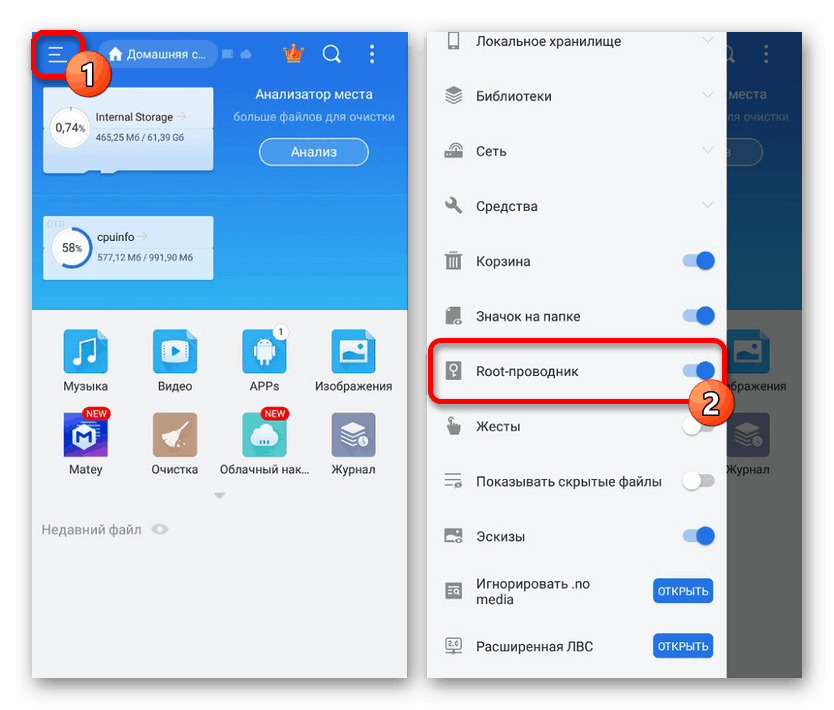
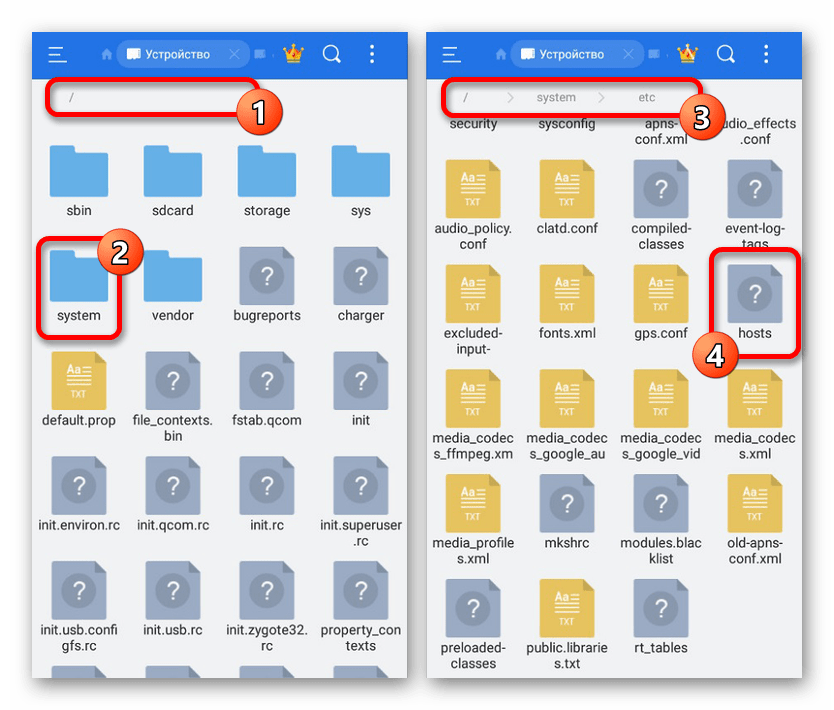
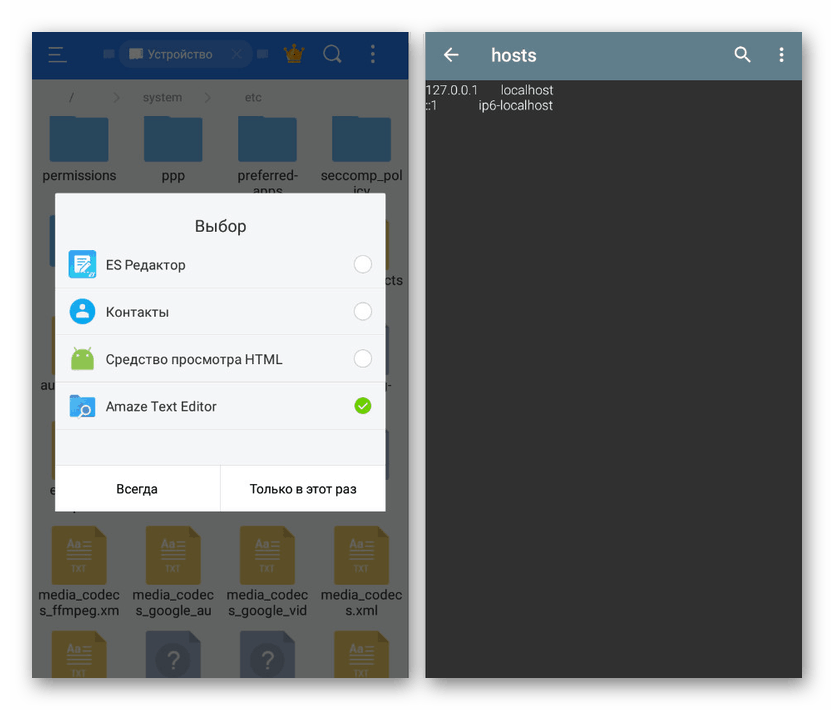
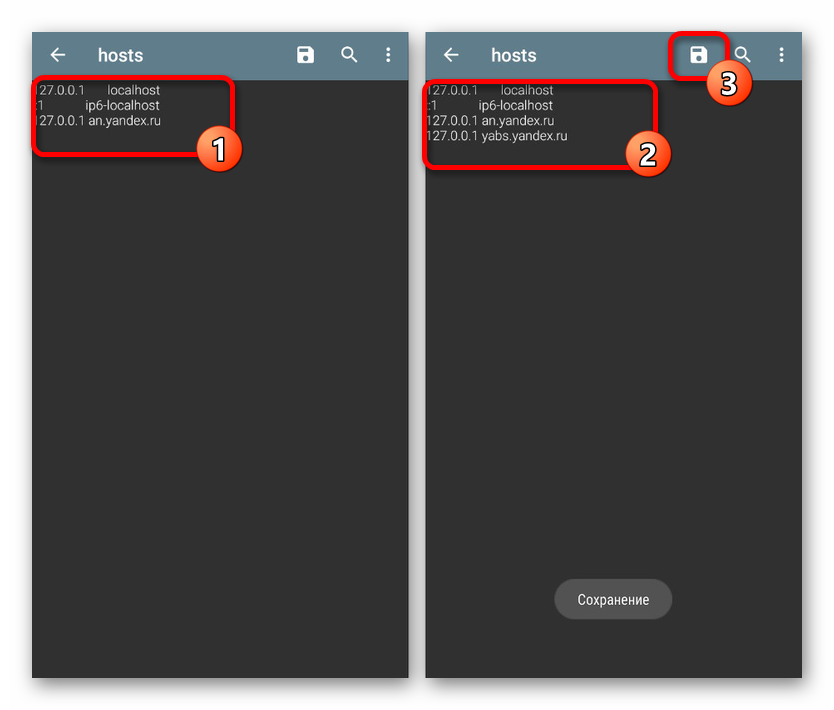
Когато използвате продукти от Yandex, е невъзможно да се гарантира премахването на Yandex.Direct реклама, тъй като за разлика от други реклами, рекламата в този случай може да бъде смесена с основните функции на софтуера. Въпреки това, в други ситуации, комбинация от няколко приложения и филтри със сигурност ще донесе положителни резултати.